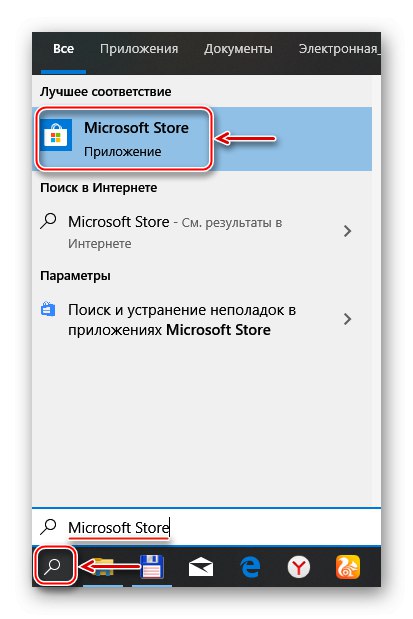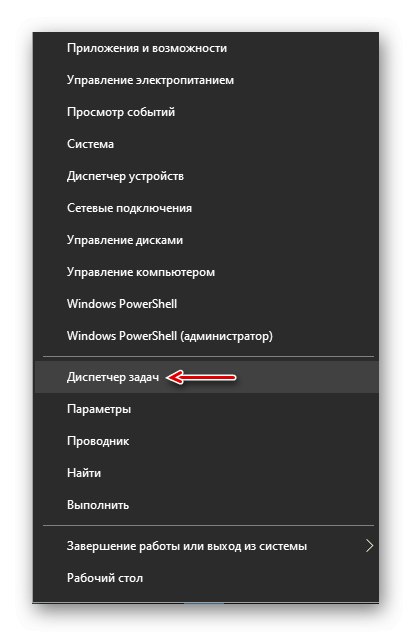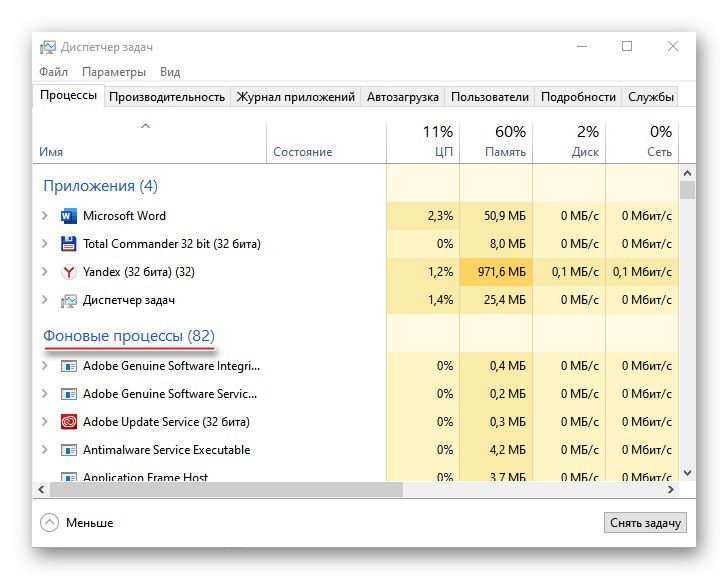Съдържание
-
Отстраняване на проблеми със стартирането на Forza Horizon 4
- Метод 1: актуализиране на драйвери и операционна система
- Метод 2: Стартирайте играта от Windows Store
- Метод 3: Нулиране на параметрите на играта
- Метод 4: Отстраняване на неизправности
- Метод 5: Администраторски акаунт
- Метод 6: Деактивирайте софтуера за блокиране
- Метод 7: Увеличете приоритета на играта
- Въпроси и отговори
Forza Horizon 4 е симулатор на аркадни автомобили с отворен свят с променящи се климатични зони, метеорологични условия и време на деня, както и флот от над 450 автомобила. Но проектът се оказа проблематичен, така че някои потребители все още не могат да участват в състезанията. Днес ще ви кажем какво да правите, ако играта не стартира отново Windows 10.
Отстраняване на проблеми със стартирането на Forza Horizon 4
На първо място, уверете се, че спецификациите на вашия компютър отговарят на препоръчаните изисквания или са възможно най-близо до тях. Всеки параметър може да повлияе на стартирането. Например, ако се изисква Directx 12 и видеокартата не го поддържа, симулаторът няма да работи. Много от препоръките се предлагат от службата за техническа поддръжка на Forza, така че те са предназначени предимно за лицензираната версия на играта. Ако са изпълнени основните условия, ние пристъпваме към начините за решаване на проблема.
Повече информация: Как да намерите настройките на компютъра си в Windows 10
Метод 1: актуализиране на драйвери и операционна система
Актуализирането на драйверите за видеокарти е универсален метод за решаване на повечето проблеми с игрите. Ако имате остарял софтуер, изтеглете новата версия от официалния уебсайт на производителя на GPU или използвайте специални програми за това. За това сме писали подробно в други статии.

Повече информация: Как да актуализирате драйверите на видеокартата
Всяка актуализация на Windows 10 подобрява сигурността на системата, добавя нова функционалност и поправя грешки, които биха могли да повлияят на игрите и приложенията. И като се има предвид, че Microsoft Studio е издателят на Forza Horizon 4, трябва да актуализирате системата.
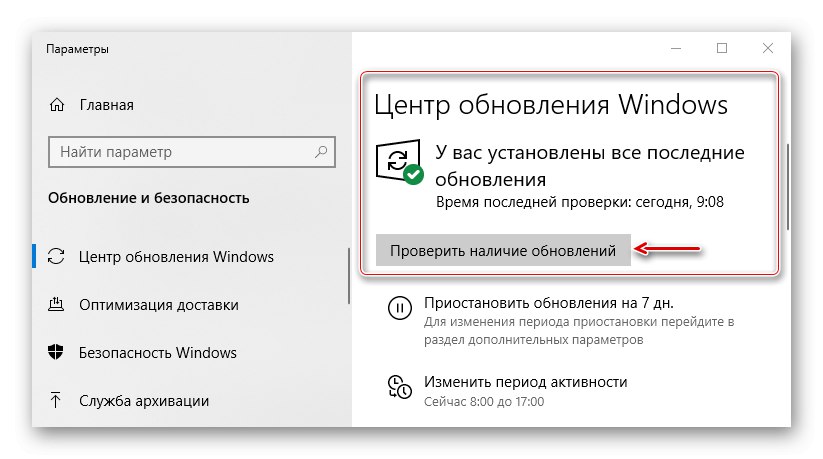
Повече информация: Как да актуализирате Windows 10 до най-новата версия
За съжаление, понякога Windows Update е деактивиран поради инициатива на потребителя или други причини. В този случай ще трябва да го стартирате отново или да изтеглите актуализациите ръчно. За информация как да активирате автоматични системни актуализации вижте друга статия.
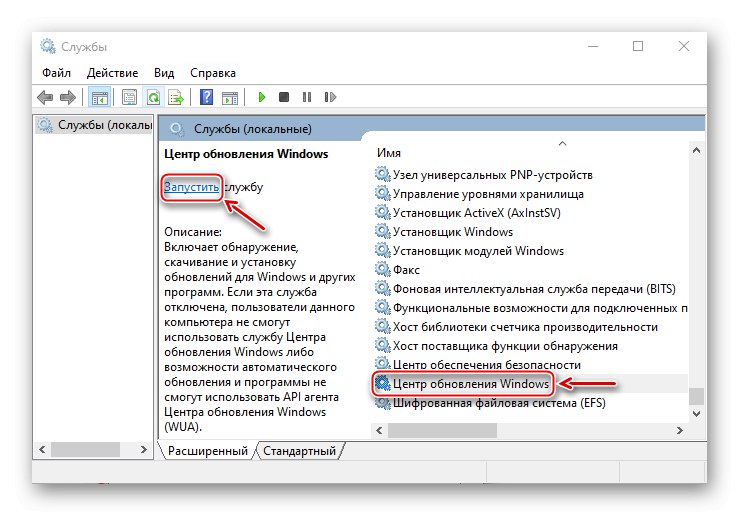
Повече информация: Как да активирам Windows 10 Update
Метод 2: Стартирайте играта от Windows Store
Сайтът за поддръжка на Forza препоръчва стартирането на играта от Microsoft Store, когато възникне проблем. Но първо трябва да го актуализирате и да изтеглите всяко безплатно приложение.
- В полето за търсене на Windows въведете Магазин на Microsoft и отидете в него.
![Стартиране на Microsoft Store]()
Прочетете също: Как да отворите търсенето в Windows 10
- Като щракнете върху иконата под формата на три точки, отворете менюто и изберете „Изтегляния и актуализации“.
- Натиснете „Получаване на актуализации“... Ако програмата ги намери, тя ще ги инсталира.
- Щракнете върху иконата на потребителя и щракнете "Да вляза".
- Ако има няколко акаунта, изберете този, който е бил използван при закупуване на играта и кликнете „Продължи“.
- След влизане в „акаунта“ намираме всяко безплатно приложение и кликваме „Вземи“.
- Когато е инсталиран, отворете менюто отново и отидете на „Моята библиотека“.
- Намерете Forza Horizon 4 в списъка и го стартирайте.
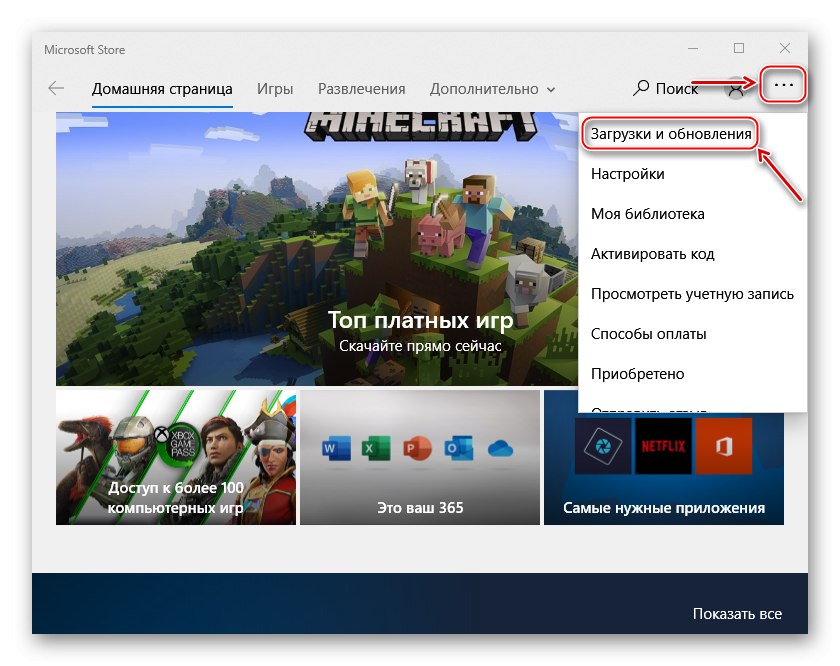
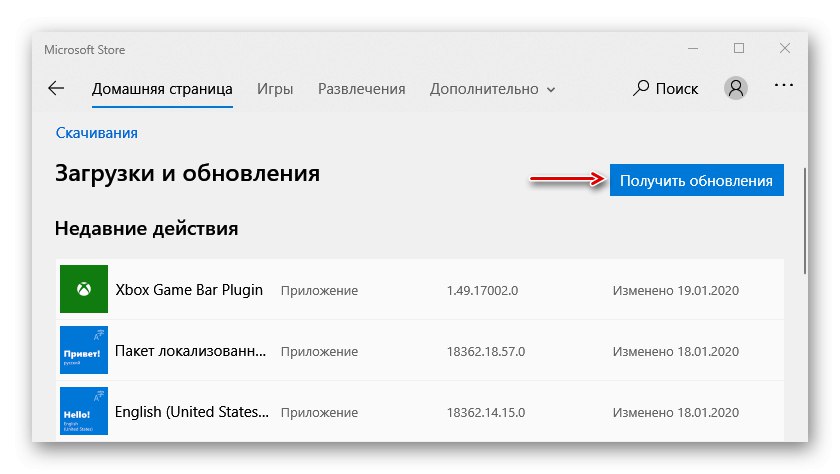
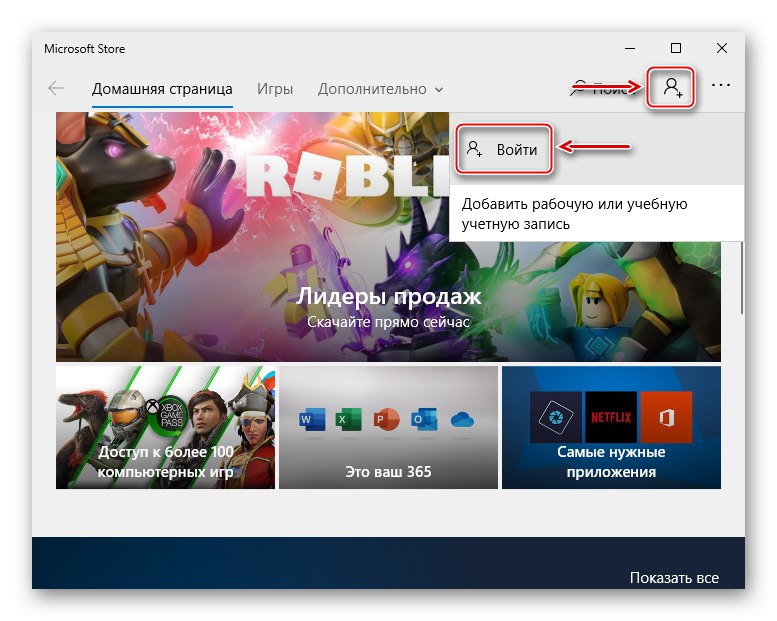
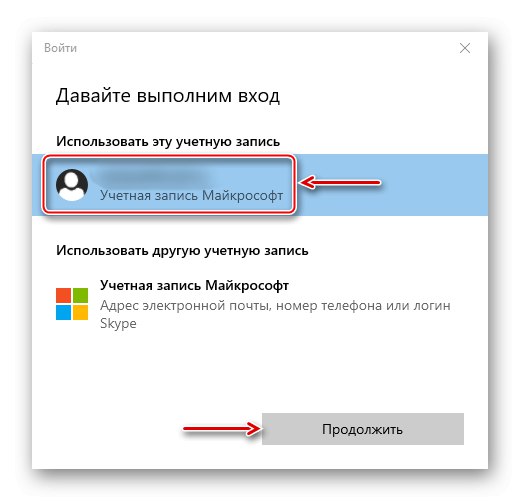
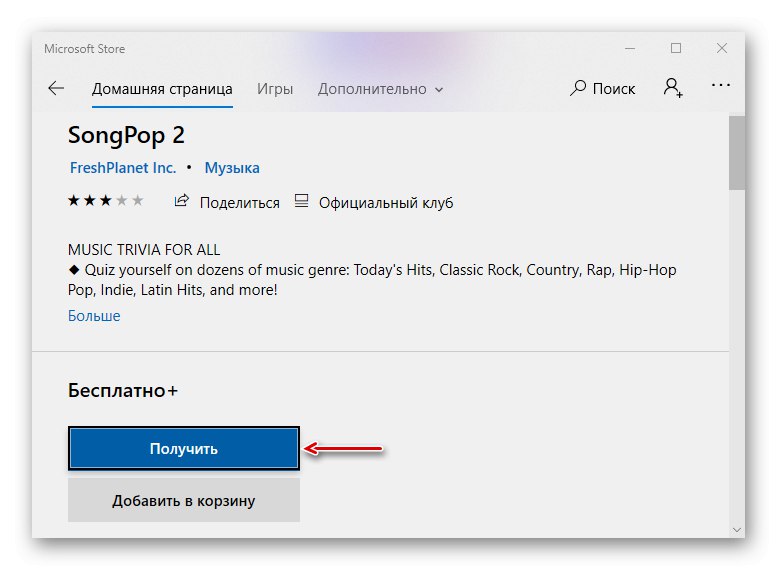
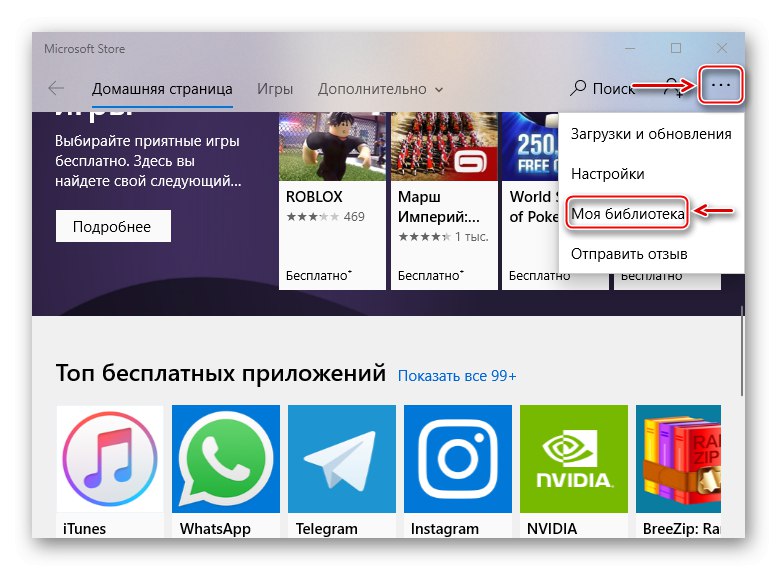
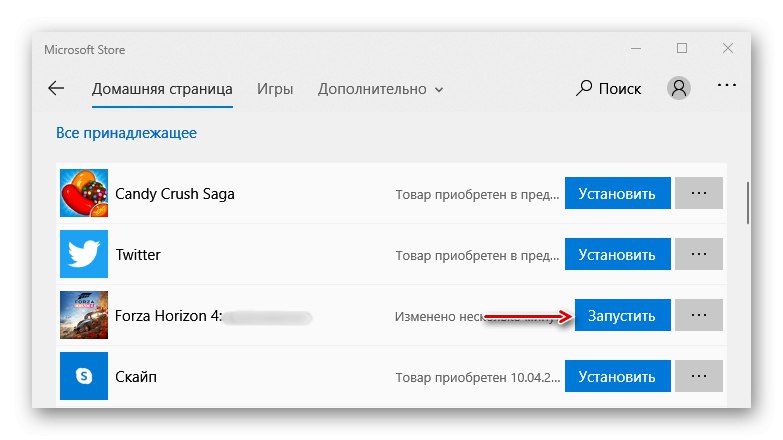
Понякога промяната на локални устройства помага. Например, ако автомобилният симулатор е бил предварително зареден на системния диск, инсталирайте го в друг дял или обратно.
Метод 3: Нулиране на параметрите на играта
Проблемите с приложенията и игрите, инсталирани от Microsoft Store, често се решават чрез нулиране, повторно регистриране на магазина, промяна на настройките за дата и час и други методи. Всички тези действия описахме подробно в отделна статия.
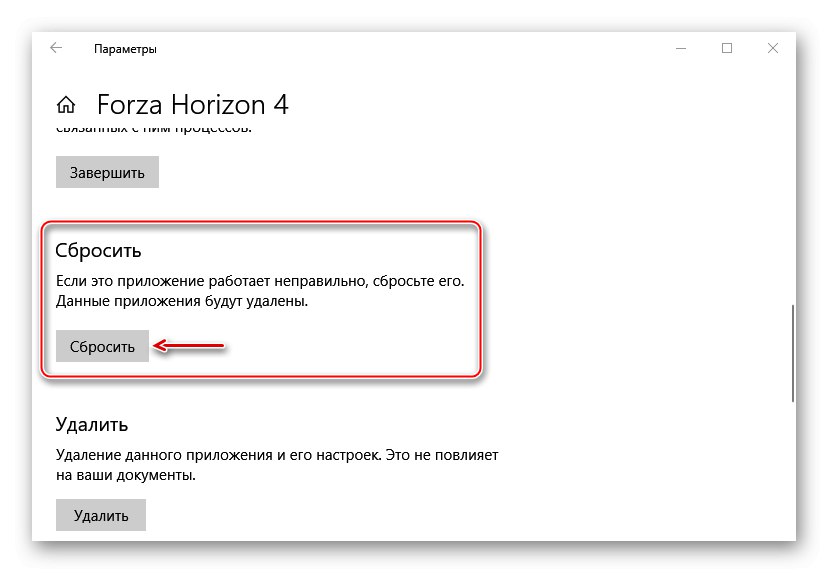
Повече информация: Решаване на проблеми със стартирането на приложения в Windows 10
Метод 4: Отстраняване на неизправности
Ако не можете да разрешите ръчно проблема си с играта, стартирайте инструмента за автоматично отстраняване на неизправности на Windows 10.
- Клавишна комбинация Win + I обади се "Настроики" Windows и отворете раздела Актуализация и сигурност.
- В раздела "Отстраняване на неизправности" Избери предмет Приложения за Windows Store и щракнете „Стартиране на инструмента за отстраняване на неизправности“.
- Помощната програма ще започне да открива проблеми. Когато приключите с работата, затворете я.
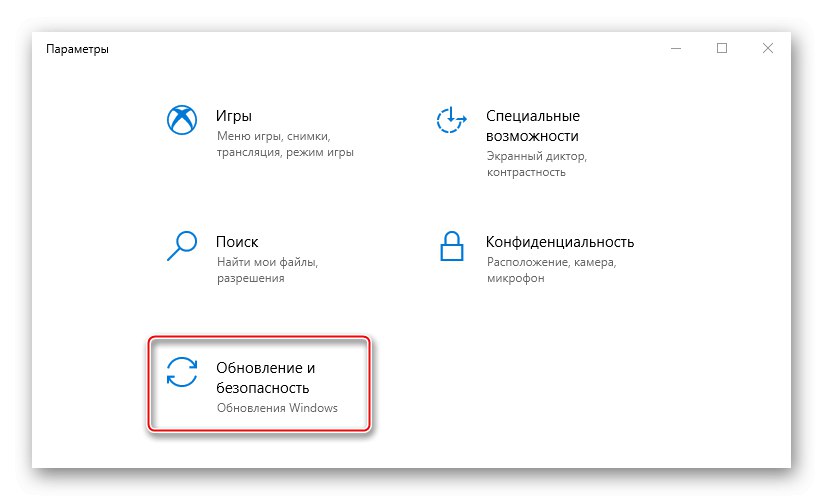
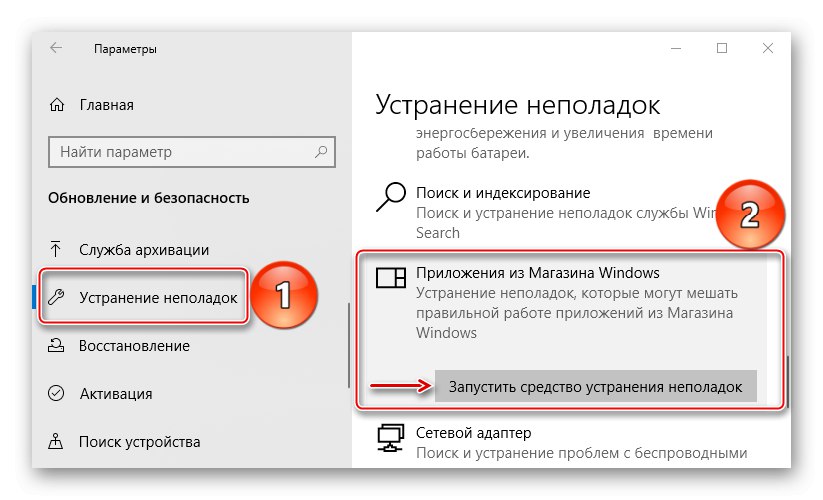
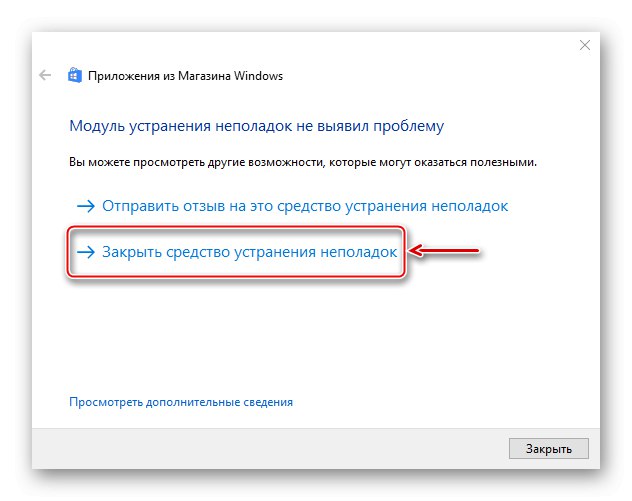
Метод 5: Администраторски акаунт
Услугата за техническа поддръжка гарантира, че влизането с права на администратор трябва да помогне. Не забравяйте да проверите тази версия. Методите за влизане под администраторския акаунт могат да бъдат намерени в отделна статия.
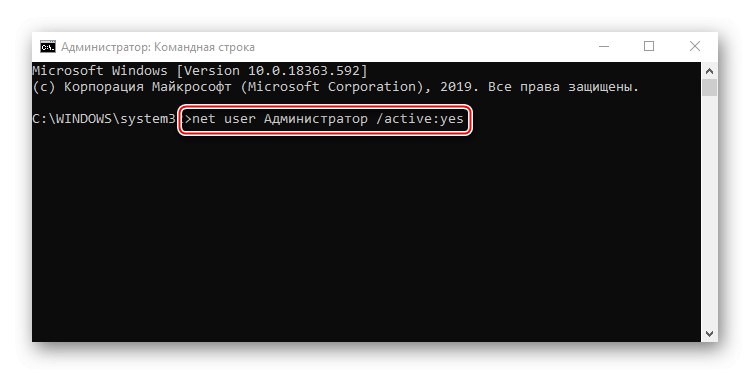
Повече информация: Как да вляза в Windows като администратор
Метод 6: Деактивирайте софтуера за блокиране
Идентифицирани са редица програми, които могат да блокират стартирането на автомобилния симулатор. Те включват софтуер за овърклок на видеокарти (MSI Afterburner и Прецизност EVGA), програми за запис на видео и излъчване на стрийминг - OBS и Xsplit, инструмент за изобразяване на шрифтове за MacOS - Mactype и приложение за създаване на живи тапети - Wallpaper Engine. Някои потребители успяха да стартират Forza Horizon 4, след като деактивираха програмата за показване на FPS. Като използвате MSI Afterburner като пример, можете да спрете да блокирате софтуер по този начин:
- Щракнете с десния бутон върху менюто "Старт" и отворена "Диспечер на задачите".
![Обаждане на диспечера на задачите]()
Прочетете също: Методи за стартиране на "Task Manager" в Windows 10
- В раздела "Процеси" в блока "Приложения" намерете MSI Afterburner, изберете го и щракнете „Премахване на задача“.
- Ако приложението работи във фонов режим, отидете на блока "Основни процеси".
![Намерете MSI Afterburner Process]()
Намерете правилния и го попълнете.

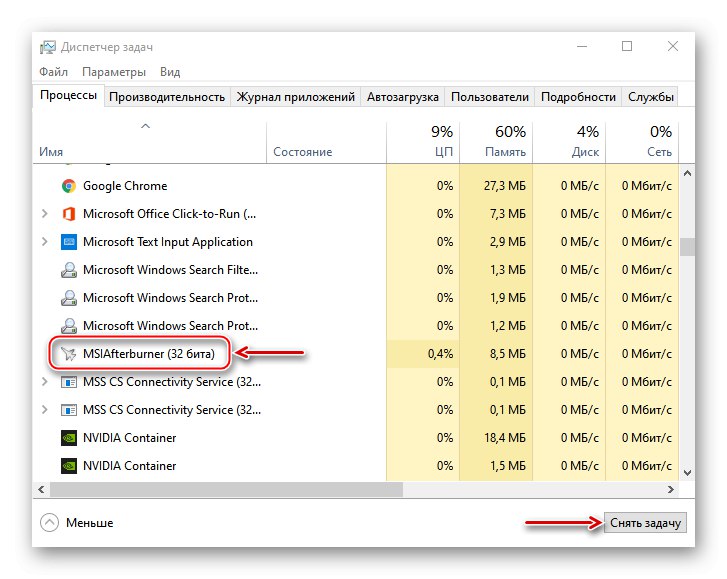
Малко вероятно е списъкът да се ограничи само до този софтуер и най-вероятно има много повече от него. Ето защо, преди да играете, опитайте да стартирате по-малко програми и деактивирайте тези, които в момента не използвате.
Сайтът за поддръжка казва, че те все още се борят с проблеми, причинени от използването на VR слушалки и платформата Windows Mixed Reality. Ето защо се препоръчва да изключите тези устройства, преди да стартирате автомобилния симулатор.
Метод 7: Увеличете приоритета на играта
Случва се Forza Horizon 4 да се стартира, но не се зарежда след стартовия прозорец. В този случай можете да продължите процеса, като му дадете най-висок приоритет.
- Отваря се отново "Диспечер на задачите", в списъка с фонови процеси намерете Forza Horizon, щракнете с десния бутон върху него и щракнете "Подробности".
- Сега извикваме контекстното меню на процеса Microsoft.SunriseBaseGame (така системата определя играта), щракнете върху „Задаване на приоритет“ и изберете "Висок".
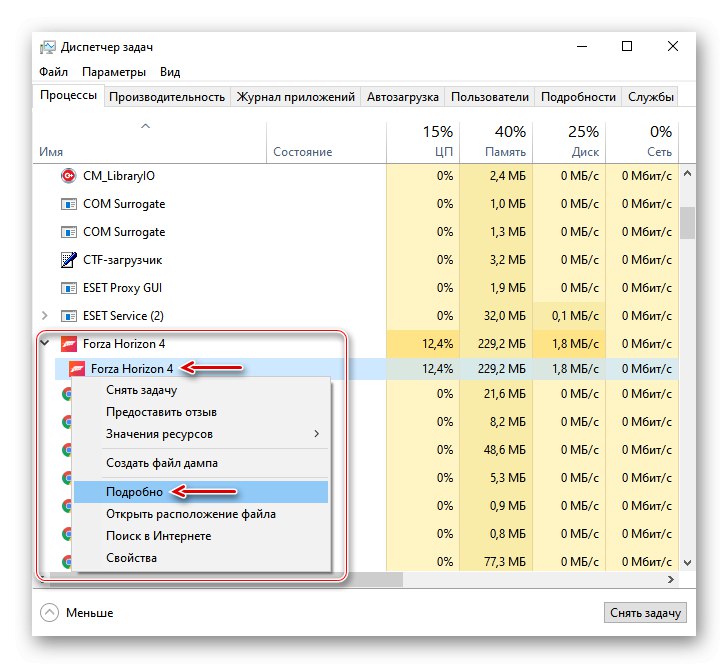
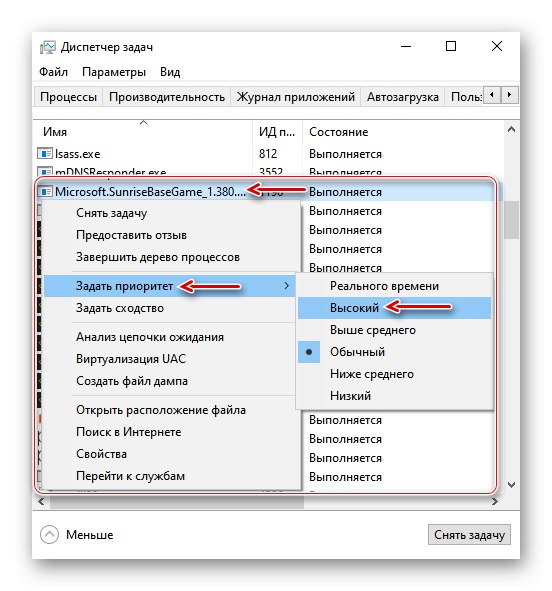
Дадохме ви основни стъпки за отстраняване на неизправности. Те помагат в много случаи, но не за всички. Въпреки факта, че разработчиците непрекъснато работят за оптимизиране на играта, потребителите все още се сблъскват с грешки, черни екрани, сривове и проблеми при стартирането на Forza Horizon 4.
Ако препоръките не работят, проучете форумите на официалния уебсайт или други сайтове със свързани теми. Възможно е да има нови методи, които помагат в редки случаи. Освен това винаги можете да изпратите заявка за поддръжка или да изчакате следващата корекция, която може да реши проблема.